Noe galt når du laster inn DC-WFF.DLL-feilen (09.15.25)
Hvor mange feilmeldinger har du opplevd siden du begynte å bruke Windows? Å se disse uventede meldingene er virkelig hodepine, da de vanligvis ikke har en klar grunn til at de vises, og de kommer ikke engang med rettelser. Noen av disse feilene er imidlertid vanlige, og vi tar sikte på å hjelpe deg å bli kjent med dem.
I denne artikkelen vil vi diskutere Windows-feilen "Noe galt når du laster DC-WFF.DLL", inkludert årsakene og noen anbefalte reparasjoner.
Hva er "Noe galt når du laster DC-WFF.DLL" -feilen på Windows?Du kan støte på "Noe galt når du laster DC-WFF.DLL" -feilen. på Windows hvis DC-WFF.dll-filen ikke er riktig registrert eller når det er en korrupt installasjon av motstridende programmer. Feilmeldingen vises vanligvis etter oppstart av systemet eller hver gang en bruker starter systemet på nytt.
Slik løser du "Noe galt når du laster DC-WFF.DLL" -feilen på WindowsFor å fikse "Noe galt når du laster DC-WFF.DLL" -feilen på Windows, er det et par løsninger du kan prøve. Du kan følge dem i anbefalt rekkefølge for best resultat.
Men før du fortsetter, kan du prøve å deaktivere systemets antivirus midlertidig. For noen berørte brukere har dette løst DLL-problemet. Når du har bekreftet at feilen ikke er utløst av antivirusprogrammet ditt, aktiver det igjen for å beskytte systemet ditt mot trusler.
Fix # 1: Prøv å registrere DC-WFF.dll-filen på nytt.Som nevnt , kan det hende du ser DC-WFF.dll-feilen hvis filen er feilregistrert på Windows-systemet. Så i dette tilfellet kan omregistrering av filen gjøre susen.
Her er en veiledning om hvordan du registrerer DC-WFF.dll-filen på nytt:
Det er mulig at du støter på feilen hvis en av appene du installerte på systemet ditt, blokkerer noen oppstartselementer. For å identifisere om det er en problematisk app på systemet ditt, må du utføre en ren oppstart. Når programmet er funnet, fjern eller deaktiver programmet. 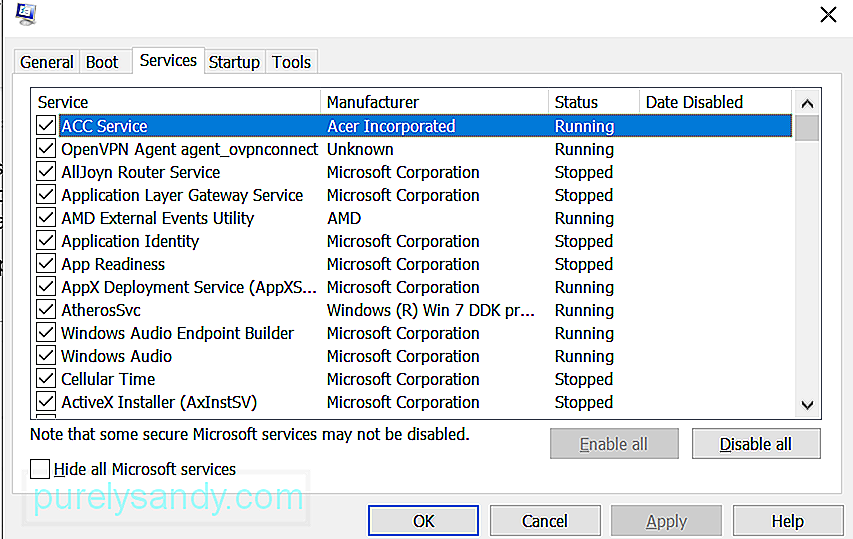
Følg disse trinnene for å utføre en ren oppstart:
Du kan også finne det problematiske programmet ved å høyreklikke på den tilhørende prosessen i Oppgavebehandling og velge Åpne filplassering . Når du har identifisert det feil programmet, må du installere det på nytt eller oppdatere det.
Løs nr. 3: Installer TP-Link-driveren og dens applikasjon på nytt.Noen brukere sa at problemet utløses av en korrupt installasjon av TP-Link. enhetsdriver eller applikasjonen. Og ifølge dem kan ominstallering av TP-Link-driveren og applikasjonen bli kvitt problemet.
For en trinnvis veiledning om hva du skal gjøre, se trinnene nedenfor:
Hvis reinstallering av appen ikke fungerer, kan du prøve å installere TP-Link-enhetsdriveren i stedet. For dette kan du bruke et driveroppdateringsverktøy. Dette forhindrer deg i å installere inkompatibel driverprogramvare og sørger for en jevn installasjonsprosess.
Fix # 4: Kjør det automatiske DLL reparasjonsverktøyet.Her er en enklere løsning. Bruk det innebygde DLL-reparasjonsverktøyet til å løse DLL-problemet du står overfor. Dette avanserte og praktiske verktøyet kan skanne, oppdage, fikse og erstatte eventuelle ødelagte eller manglende DLL-filer. Ved å bruke den kan du fikse feil som "Noe galt når du laster inn DC-WFF.DLL" -feilen.
Løs nr. 5: Installer Windows-oppdateringer. I Windows 10 har du makt til å bestemme når og hvordan du skal skaffe deg de siste oppdateringene for å holde enheten i orden og unngå at feilmeldinger vises. 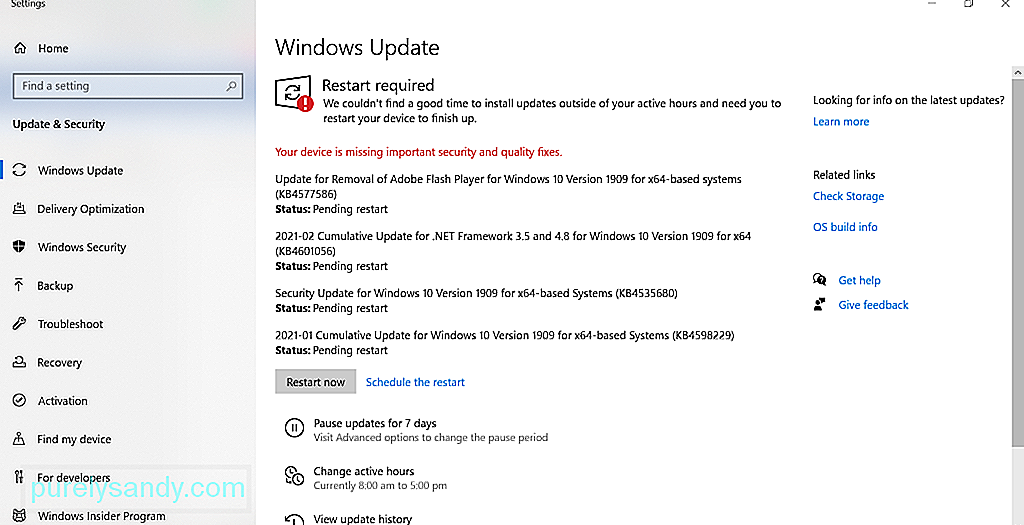
For å sikre at enheten din er oppdatert, gjør du følgende:
Noen ganger trenger å reise tilbake i tid for å fikse problemer relatert til DLL-filer. Heldigvis har Windows-enheten din en innebygd gjenopprettingsfunksjon som lar deg gå tilbake til en tidligere tilstand når alt fungerte bra.
Følg disse trinnene for å bruke den:
Feilmeldingen kan stamme fra en manglende eller ødelagt systemfil. Hvis det er tilfelle, bruk systemfilkontrollverktøyet for å få systemet tilbake til toppformen.
Slik gjør du det: 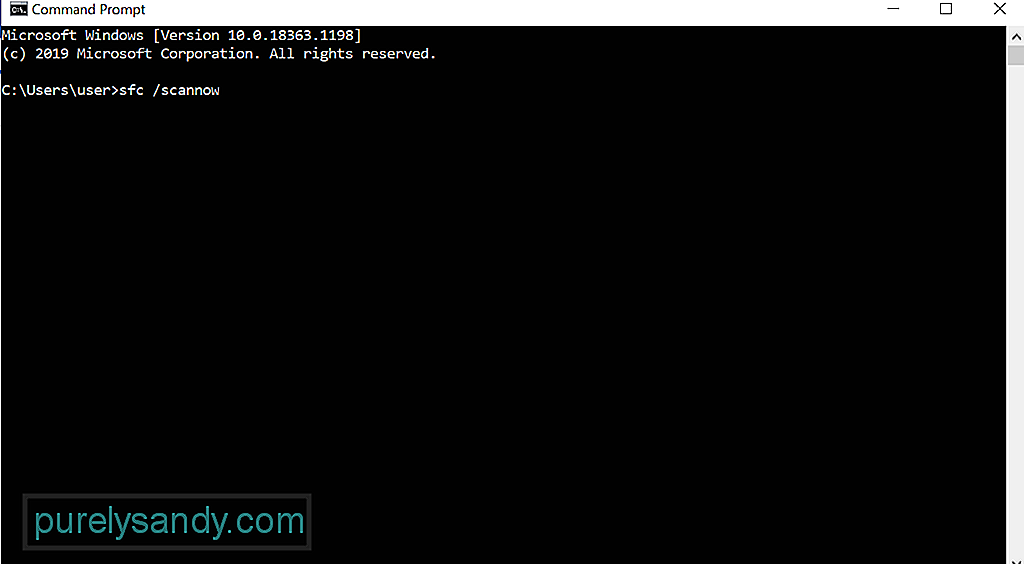
Noen skadelige enheter og virus kan infisere system- og DL-filer. Som et resultat ser du feilmeldinger som "Noe galt når du laster inn DC-WFF.dll" -feilen.
For å eliminere skadelige enheter fra systemet ditt, utfør en skanning av skadelig programvare ved hjelp av Windows Defender eller en tredjeparts antivirusløsning.
For å utføre en malware-skanning ved hjelp av Windows Defender, gjør du følgende:
Alternativt kan du installere en antivirusløsning fra tredjepart. Når du har installert en, må du utføre en fullstendig skanning for å sikre at ingen skadelig enhet har infiltrert enheten. Du kan også bruke den sammen med Windows Defender for bedre resultater.
InnpakningDLL-feil er irriterende problemer som dukker opp fra ingensteds og holder appene dine i å fungere bra. Så du må takle dem så snart du kan.
Bortsett fra "Noe galt når du laster inn DC-WFF.DLL" -feilen, er det mange andre DLL-feil du kan støte på når du bruker Windows 10. Men den gode nyheten er at disse feilene enkelt kan løses. Du kan se på løsningene vi har presentert ovenfor for å få en guide om hvordan du løser DLL-relaterte problemer. Enda bedre, kontakt Microsofts supportteam for en mer spesifikk løsning.
Hvilke av de ovennevnte løsningene fungerte for deg? Gi oss beskjed om din erfaring i kommentarene.
YouTube Video.: Noe galt når du laster inn DC-WFF.DLL-feilen
09, 2025

